Salah satu fitur yang paling mengganggu di Windows 10 untuk komputer desktop adalah sleep timeout, yang merupakan periode waktu setelah komputer anda memasuki Sleep Mode. Jangka waktu ini bisa jadi tidak terlalu lama bagi sebagian pengguna, sehingga sulit untuk membiarkan komputer mereka terbuka agar jika dibutuhkan, mereka dapat memeriksa sesuatu nantinya.
Untuk beberapa pengguna, ini adalah kelemahan karena menghabiskan baterai, yang dapat mengganggu pekerjaan anda jika anda memiliki banyak hal yang harus dilakukan. Meskipun anda dapat menggunakan opsi Power & sleep untuk mengubah waktu sleep atau bahkan menghentikan sleep, berikut adalah cara menonaktifkan sleep timeout atau standby komputer dengan cepat menggunakan command line powercfg di Windows 10.
1. Ubah Sleep Timeout Menggunakan PowerCFG
Jika anda ingin menonaktifkan sleep timeout atau standby komputer dengan cepat, ikuti langkah-langkah berikut ini. Metode ini akan mengubah pengaturan untuk profil power anda saat ini.
- Tekan tombol Win + R, kemudian ketik cmd dan tekan Ctrl + Shift + Enter untuk membuka command prompt dengan hak admin. Atau jika anda menggunakan PowerShell maka tekan tombol Win + X dan pilih Windows PowerShell (Admin).
- Di jendela command prompt atau powershell, masukan perintah berikut ini dan tekan Enter. Perhatikan bahwa perintah ac untuk laptop yang terhung ke listrik, sementara dc untuk laptop menggunakan baterai.
powercfg /change standby-timeout-ac 0
powercfg /change standby-timeout-dc 0
- Langkah pertama adalah menjalankan dibawah ini untuk menemukan semua GUID dari Power Schemes di komputer anda.
powercfg /list
- Selanjutnya, jalankan perintah yang disebutkan di bawah ini dengan mengganti <Power Scheme GUID> dan <minutes> dengan waktu yang sesuai. Perhatikan juga bahwa setacvalueindex adalah saat laptop dicolokkan ke listrik dan setdcvalueindex adalah saat menggunakan baterai.
powercfg -setacvalueindex <Power Scheme GUID> 238c9fa8-0aad-41ed-83f4-97be242c8f20 29f6c1db-86da-48c5-9fdb-f2b67b1f44da <minutes>
powercfg -setdcvalueindex <Power Scheme GUID> 238c9fa8-0aad-41ed-83f4-97be242c8f20 29f6c1db-86da-48c5-9fdb-f2b67b1f44da <minutes>
- Buka Command Prompt dengan hak admin seperti langkah sebelumnya.
- Masukan perintah berikut dibawah ini dan tekan Enter untuk mengubah tindakan default untuk tombol power saat laptop dicolokkan ke listrik atau menggunakan baterai.
powercfg /setacvalueindex SCHEME_CURRENT 4f971e89-eebd-4455-a8de-9e59040e7347 7648efa3-dd9c-4e3e-b566-50f929386280 <value>powercfg /setdcvalueindex SCHEME_CURRENT 4f971e89-eebd-4455-a8de-9e59040e7347 7648efa3-dd9c-4e3e-b566-50f929386280 <value>- 0 – Tidak berfungsi.
- 1 – Sleep.
- 2 – Hibernate.
- 3 – Shut down.
- 4 – Turn off the display.
- Setelah menjalankan perintah diatas, masukan perintah berikut dibawah ini dan tekan Enter untuk menerapkan perubahan.
powercfg -setactive SCHEME_CURRENT
powercfg /setactive <Power Scheme GUID>powercfg /getactivescheme
source https://mastertipsorialindo.blogspot.com/2021/03/cara-mengubah-sleep-timeout-dan-fungsi.html



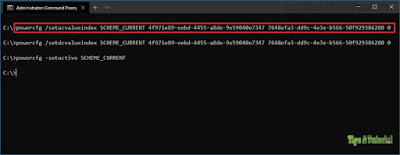

0 komentar: